powerdesigner创建物理模型
PowerDesigner物理数据模型
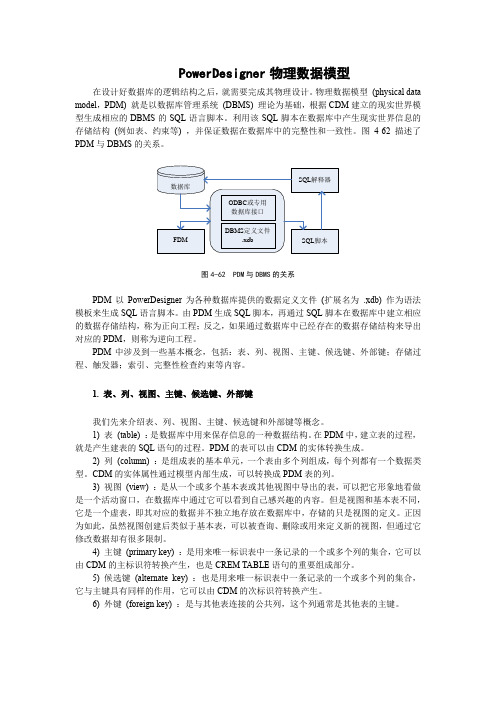
PowerDesigner物理数据模型在设计好数据库的逻辑结构之后,就需要完成其物理设计。
物理数据模型(physical data model,PDM) 就是以数据库管理系统(DBMS) 理论为基础,根据CDM建立的现实世界模型生成相应的DBMS的SQL语言脚本。
利用该SQL脚本在数据库中产生现实世界信息的存储结构(例如表、约束等) ,并保证数据在数据库中的完整性和一致性。
图4-62描述了PDM与DBMS的关系。
图4-62 PDM与DBMS的关系PDM以PowerDesigner为各种数据库提供的数据定义文件(扩展名为.xdb) 作为语法模板来生成SQL语言脚本。
由PDM生成SQL脚本,再通过SQL脚本在数据库中建立相应的数据存储结构,称为正向工程;反之,如果通过数据库中已经存在的数据存储结构来导出对应的PDM,则称为逆向工程。
PDM中涉及到一些基本概念,包括:表、列、视图、主键、候选键、外部键;存储过程、触发器;索引、完整性检查约束等内容。
1. 表、列、视图、主键、候选键、外部键我们先来介绍表、列、视图、主键、候选键和外部键等概念。
1) 表(table) :是数据库中用来保存信息的一种数据结构。
在PDM中,建立表的过程,就是产生建表的SQL语句的过程。
PDM的表可以由CDM的实体转换生成。
2) 列(column) :是组成表的基本单元,一个表由多个列组成,每个列都有一个数据类型。
CDM的实体属性通过模型内部生成,可以转换成PDM表的列。
3) 视图(view) :是从一个或多个基本表或其他视图中导出的表,可以把它形象地看做是一个活动窗口,在数据库中通过它可以看到自己感兴趣的内容。
但是视图和基本表不同,它是一个虚表,即其对应的数据并不独立地存放在数据库中,存储的只是视图的定义。
正因为如此,虽然视图创建后类似于基本表,可以被查询、删除或用来定义新的视图,但通过它修改数据却有很多限制。
4) 主键(primary key) :是用来唯一标识表中一条记录的一个或多个列的集合,它可以由CDM的主标识符转换产生,也是CREM TABLE语句的重要组成部分。
powerdesigner 逻辑模式生成物理模型
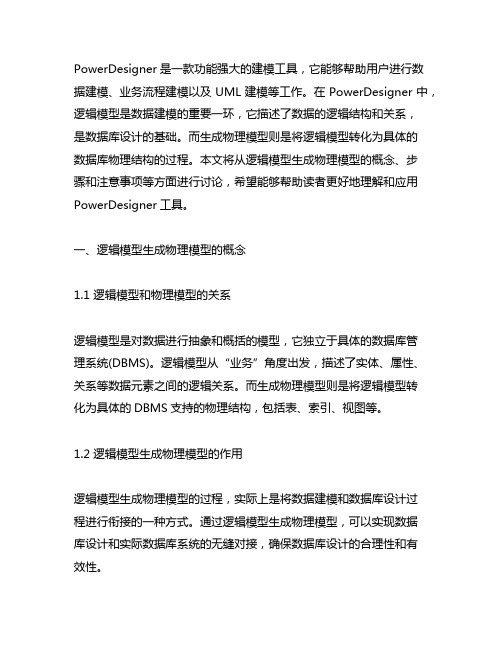
PowerDesigner是一款功能强大的建模工具,它能够帮助用户进行数据建模、业务流程建模以及UML建模等工作。
在PowerDesigner中,逻辑模型是数据建模的重要一环,它描述了数据的逻辑结构和关系,是数据库设计的基础。
而生成物理模型则是将逻辑模型转化为具体的数据库物理结构的过程。
本文将从逻辑模型生成物理模型的概念、步骤和注意事项等方面进行讨论,希望能够帮助读者更好地理解和应用PowerDesigner工具。
一、逻辑模型生成物理模型的概念1.1 逻辑模型和物理模型的关系逻辑模型是对数据进行抽象和概括的模型,它独立于具体的数据库管理系统(DBMS)。
逻辑模型从“业务”角度出发,描述了实体、属性、关系等数据元素之间的逻辑关系。
而生成物理模型则是将逻辑模型转化为具体的DBMS支持的物理结构,包括表、索引、视图等。
1.2 逻辑模型生成物理模型的作用逻辑模型生成物理模型的过程,实际上是将数据建模和数据库设计过程进行衔接的一种方式。
通过逻辑模型生成物理模型,可以实现数据库设计和实际数据库系统的无缝对接,确保数据库设计的合理性和有效性。
二、逻辑模型生成物理模型的步骤2.1 导入逻辑模型需要将已经建立好的逻辑模型导入到PowerDesigner中。
在PowerDesigner中,逻辑模型通常采用ER图进行表示,包括实体、属性、关系等元素。
通过导入功能,可以快速将逻辑模型导入到PowerDesigner中,并进行后续的物理模型生成操作。
2.2 定义物理模型在PowerDesigner中,需要根据具体的DBMS类型,选择对应的物理模型类型。
不同的DBMS对物理模型的支持是有差异的,因此需要根据实际情况选择合适的物理模型类型。
2.3 逻辑模型映射到物理模型通过PowerDesigner提供的映射功能,可以将逻辑模型中的实体、属性、关系等元素映射到物理模型中的表、列、索引等对象上。
在映射的过程中,需要注意逻辑模型和物理模型之间的一致性和对应关系,确保映射的准确性。
powerdesigner创建物理模型PPT课件
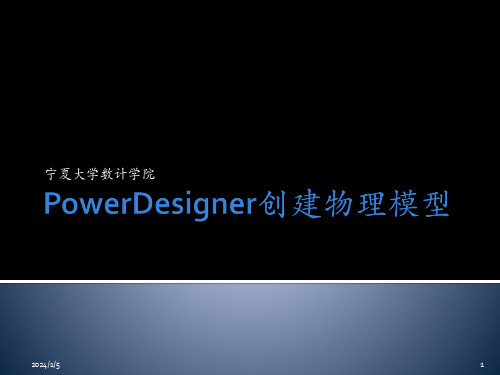
2024/1/5
2
2024/1/5
3
2024/1/5Leabharlann 42024/1/5
Model types ➢ Physical Data Model ➢ Physical Diagram
Model name:模型名称 DBMS:物理模型对应的数据库
5
2024/1/5
6
①点击table ②点击空白处建表
2024/1/5
7
②双击新 建的表
①点击指 针切换回 箭头工具
2024/1/5
8
2024/1/5
9
2024/1/5
10
添加表的属性
2024/1/5
11
模型中 的列名
数据库 中显示 的列名
列的数 据类型
数据 长度
数据 精度
P(primary key):主键 F(foreign key):外键 M:不能为空
宁夏大学数计学院
2024/1/5
1
PowerDesigner是Sybase公司开发的用于企业 建模和设计解决方案的软件。
使用它可以方便地对管理信息系统进行分析设 计,它几乎包括了数据库模型设计的全过程。 利用PowerDesigner可以制作数据流程图、概 念数据模型、物理数据模型,可以生成多种客 户端开发工具的应用程序,还可为数据仓库制 作结构模型,也能对团队设备模型进行控制。 它还可与许多流行的数据库设计软件,例如: PowerBuilder,Delphi,VB等相配合使用来缩 短开发时间和使系统设计更优化。
2024/1/5
12
2024/1/5
13
Symbol>Format 设置表显示样式
2024/1/5
用PowerDesigner进行数据库物理模型设计

网上书店系统的数据库设计需求分析名词(实体)动词(关系)用户能购买图书用户、图书购买用户能评论图书用户、图书评论能指定图书的类别图书、图书类别隶属能指定用户的组用户、用户组隶属用户组、功能权限能指定用户组能使用的功能购买项、订单隶属能指定购买项所属的订单3 Sept. 20083 Sept. 2008图书用户用户组图书类别功能购买评论权限隶属隶属一、安装PowerDesigner建模软件powerDesigner软件是Sysbase公司开发的,用于数据建模的软件。
用它可对数据库进行建模。
二、用PowerDesigner为数据库建立概念模型(E-R模型)三、用PowerDesigner为数据库建立物理模型3 Sept. 2008四、创建数据库①用powerDesigner创建数据库脚本②在企业管理器中创建数据库bookshop③用数据库脚本创建bookshop库中的表3 Sept. 2008五、设计数据库总结用powerDesigner设计数据库的步骤步骤一:根据项目的需求分析设计数据库的E-R模型项目的需求分析→ E-R模型⏹找出需求分析中的名词,这些名词是E-R模型中的实体和实体中的属性→在E-R图中画实体和添加属性⏹找出需求分析中实体名词间的动词,这些动词是E-R模型中实体间的关系→在E-R图中添加实体间的关系3 Sept. 2008用powerDesigner设计数据库的步骤步骤二:根据已设计好的数据库的E-R模型生成对应的特定数据库的物理模型:E-R模型→物理模型⏹用tools->check model菜单项检查E-R模型的正确性,如果有错误和警告应改正⏹用tools->Generate physical Data Model菜单项生成此E-R模型的物理模型3 Sept. 2008用powerDesigner设计数据库的步骤步骤三:对已生成的物理模型进行修改⏹将关系表的联合主键去掉,并新添一个流水号列作为此关系表的主键⏹根据需求分析在关系表中添加其它附加的列⏹将所有表的流水号主键列设定成为“种子标示”3 Sept. 2008用powerDesigner设计数据库的步骤步骤四:用已生成并修改后的物理模型生成创建数据库的脚本⏹用DataBase->Generate DataBase菜单项生成创建数据库的脚本,例如:bookshop.sql⏹在企业管理器中创建一个新的数据库,例如:bookshop⏹打开查询分析器,并连上DB服务器,进入bookshop库,然后打开bookshop.sql,并运行此文件。
用PowerDesigner创建物理数据模型并生成数据库到SQL Server 2005

1
3、 在模型创建对话框中, 选择创建模型类型为 “Physical Data” ( “物理数据模型” , 默认打开选中的就是该项) ,然后输入模型名称(Model name)并选择要使用的 数据库 (DBMS) , 本实例介绍的是 SQL Server 2005, 所以选择的是 “Microsoft SQL Server 2005” 。设置好之后,点击【OK】生成模型设计界面,如图所示: 说明:除以上创建方法外,还可通过在主界面点击“文件创建新模型”菜单的
2、在工具栏中,单击外键引用关系设置图标 Reference,然后在设计面板中的 user_role 表上按下鼠标左键,并拖曳到 user 表上放开鼠标。此时在 user_role 表 和 user 表之间会形成一个带箭头的连接线, 同时发现 user_role 表的主键 id 中多 出了一个外键引用标识<fk>,但是这并不是我们想要的结果,因此需要重新进行 设定。
用 PowerDesigner 创建物理数据模型 并生成数据库到 SQL Server 2005
目 录
1 运行环境说明 ....................................................................................................... 1 2 详细操作步骤 .................................................................. 1 2.1 新建物理数据库模型(PDM) ................................................................. 1 2.2 建表 ............................................................................................................ 2 2.3 设置外键引用 ............................................................................................ 5 2.4 设置约束 .................................................................................................... 8 2.4.1 创建唯一约束 .................................................................................. 8 2.4.2 添加 CHECK 约束和默认约束 ........................................................ 10 2.5 创建视图和存储过程............................................................................... 12 2.5.1 创建视图 ....................................................................................... 12 2.5.2 创建存储过程................................................................................ 14 2.6 生成数据到 SQL Server 2005.................................................................... 15 2.6.1 设置数据源(ODBC)................................................................... 15 2.6.2 用 PowerDesigner 生成数据库 ...................................................... 19 3、常见问题及解决方法 ....................................................................................... 23
数据库设计---PowerDesigner(物理模型和概念模型)
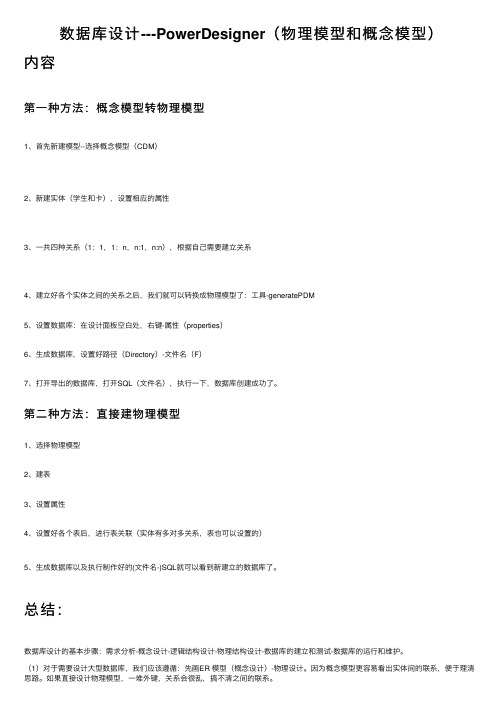
数据库设计---PowerDesigner(物理模型和概念模型)
内容
第⼀种⽅法:概念模型转物理模型
1、⾸先新建模型--选择概念模型(CDM)
2、新建实体(学⽣和卡),设置相应的属性
3、⼀共四种关系(1:1,1:n,n:1,n:n),根据⾃⼰需要建⽴关系
4、建⽴好各个实体之间的关系之后,我们就可以转换成物理模型了:⼯具-generatePDM
5、设置数据库:在设计⾯板空⽩处,右键-属性(properties)
6、⽣成数据库,设置好路径(Directory)-⽂件名(F)
7、打开导出的数据库,打开SQL(⽂件名),执⾏⼀下,数据库创建成功了。
第⼆种⽅法:直接建物理模型
1、选择物理模型
2、建表
3、设置属性
4、设置好各个表后,进⾏表关联(实体有多对多关系,表也可以设置的)
5、⽣成数据库以及执⾏制作好的(⽂件名-)SQL就可以看到新建⽴的数据库了。
总结:
数据库设计的基本步骤:需求分析-概念设计-逻辑结构设计-物理结构设计-数据库的建⽴和测试-数据库的运⾏和维护。
(1)对于需要设计⼤型数据库,我们应该遵循:先画ER 模型(概念设计)-物理设计。
因为概念模型更容易看出实体间的联系,便于理清思路。
如果直接设计物理模型,⼀堆外键,关系会很乱,搞不清之间的联系。
(2)对于只需设计⼏个表的数据库,我们可以偷偷懒,但是⾸先我们要明⽩之间的关系,然后我们在直接建⽴物理模型进⾏设计。
power designer物理数据模型
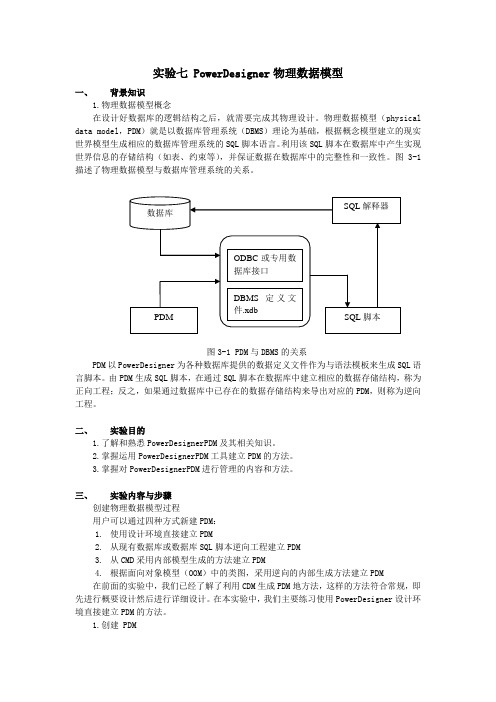
实验七 PowerDesigner物理数据模型一、背景知识1.物理数据模型概念在设计好数据库的逻辑结构之后,就需要完成其物理设计。
物理数据模型(physical data model,PDM)就是以数据库管理系统(DBMS)理论为基础,根据概念模型建立的现实世界模型生成相应的数据库管理系统的SQL脚本语言。
利用该SQL脚本在数据库中产生实现世界信息的存储结构(如表、约束等),并保证数据在数据库中的完整性和一致性。
图3-1描述了物理数据模型与数据库管理系统的关系。
图3-1 PDM与DBMS的关系PDM以PowerDesigner为各种数据库提供的数据定义文件作为与语法模板来生成SQL语言脚本。
由PDM生成SQL脚本,在通过SQL脚本在数据库中建立相应的数据存储结构,称为正向工程;反之,如果通过数据库中已存在的数据存储结构来导出对应的PDM,则称为逆向工程。
二、实验目的1.了解和熟悉PowerDesignerPDM及其相关知识。
2.掌握运用PowerDesignerPDM工具建立PDM的方法。
3.掌握对PowerDesignerPDM进行管理的内容和方法。
三、实验内容与步骤创建物理数据模型过程用户可以通过四种方式新建PDM:1.使用设计环境直接建立PDM2.从现有数据库或数据库SQL脚本逆向工程建立PDM3.从CMD采用内部模型生成的方法建立PDM4.根据面向对象模型(OOM)中的类图,采用逆向的内部生成方法建立PDM在前面的实验中,我们已经了解了利用CDM生成PDM地方法,这样的方法符合常规,即先进行概要设计然后进行详细设计。
在本实验中,我们主要练习使用PowerDesigner设计环境直接建立PDM的方法。
1.创建 PDM只有PDM才能生成应用程序的数据结构,数据结构的设计也可以直接从PDM的设计开始。
使用设计环境直接建立PDM的方法如下:步骤1:进入PowerDesigner,在File菜单中单击New命令,在打开的窗口中选择Physical Data Model。
PowerDesigner使用教程_PDM

PowerDesigner使用教程_PDM
PowerDesigner是一款功能强大的数据建模和设计工具,主要用于创建和维护企业级数据库、应用程序、数据仓库等。
本文将介绍PowerDesigner中的PDM(Physical Data Model)模型,以及如何使用PowerDesigner进行PDM建模。
首先,打开PowerDesigner软件后,点击菜单栏上的“新建”按钮,选择“模型”选项。
在弹出的对话框中,选择“物理数据模型”作为模型类型,并设置模型的名称和位置。
点击“确定”按钮创建新的PDM模型。
接下来,我们可以开始创建实体和属性。
在PowerDesigner的左侧面板中,选择“实体”工具,然后在模型画布上点击鼠标左键,即可创建一个新的实体。
在弹出的对话框中,输入实体的名称,并设置其他属性,如主键、索引等。
在实体中,我们可以添加属性。
选择“属性”工具,然后在实体上点击鼠标左键,即可创建一个新的属性。
在弹出的对话框中,输入属性的名称、数据类型等信息。
还可以设置属性的约束条件、默认值等。
除了实体和属性,我们还可以创建关系。
选择“关系”工具,然后在模型画布上点击鼠标左键,即可创建一个新的关系。
在弹出的对话框中,选择关系的类型(一对一、一对多等),并设置关系的名称、主外键等。
总之,PowerDesigner是一款功能强大的PDM建模工具,可以帮助用户创建和维护数据库、应用程序等。
通过本文的介绍,相信您已经对PowerDesigner的PDM建模有了初步的了解。
希望这些信息对您在使用PowerDesigner进行PDM建模时有所帮助。
powerdesign建立物理数据模型

Configure Connections • 该功能在菜单栏Database中选择Configure Connections。这里有
三个选项卡,前两个是ODBC的连接方式:ODBC Machine Data Sources和ODBC File Data Sources,第三个Connection Profiles 可以使用JDBC的方式连接数据库。建议使用ODBC的方式连接。
Joins 连接选项卡,在设
置好父表和子 表后,在这里 就可以设置父 表的什么字段 和子表的什么 字段进行关联。
Integrity 完整性选项卡,
这里可以设置 级联更新和级 联删除。
Preview 预览选项卡,在此可以查看生成的SQL语句。
.set_value(_First, true, new) .foreach_part(%Name%, "'#'") .if (%_First%) %CurrentPart% .set_value(_First, false, update) .endif .next
三者的关系:
概念模型是我们将业务抽象成的模型 产品方能看懂 逻辑模型是我们通过对业务的抽象转化成程序员头脑中的模型 程序员能看懂 物理模型是我们将逻辑模型转换成机器能识别的模型 计算机能看懂
物理数据模型(PDM)的主要功能: 1、可以将数据库的物理设计结果从一种数据库移植到另一种数据库; 2、可以通过反向工程将已经存在的数据库物理结构重新生成物理模型或 概念模型; 3、可以定制生成标准的模型报告; 4、可以转换为面向对象模型(OOM); 5、完成多种数据库的详细物理设计(涵盖常用的各种数据库的DBMS), 并生成数据库对象的.sql脚本;
在PowerDesigner中设计物理模型1
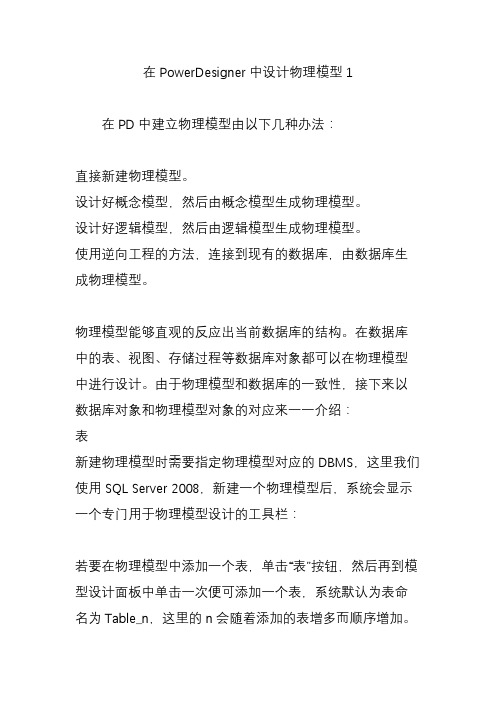
在PowerDesigner中设计物理模型1在PD中建立物理模型由以下几种办法:直接新建物理模型。
设计好概念模型,然后由概念模型生成物理模型。
设计好逻辑模型,然后由逻辑模型生成物理模型。
使用逆向工程的方法,连接到现有的数据库,由数据库生成物理模型。
物理模型能够直观的反应出当前数据库的结构。
在数据库中的表、视图、存储过程等数据库对象都可以在物理模型中进行设计。
由于物理模型和数据库的一致性,接下来以数据库对象和物理模型对象的对应来一一介绍:表新建物理模型时需要指定物理模型对应的DBMS,这里我们使用SQL Server 2008,新建一个物理模型后,系统会显示一个专门用于物理模型设计的工具栏:若要在物理模型中添加一个表,单击“表”按钮,然后再到模型设计面板中单击一次便可添加一个表,系统默认为表命名为Table_n,这里的n会随着添加的表增多而顺序增加。
添加的表是没有任何列的,如图所示:单击工具栏的鼠标指针按钮,将鼠标切换回指针模式,然后双击一个表,系统将打开表属性窗口,在General选项卡中可以设置表的Name、Code等属性。
例如我们要新建一个教室表(ClassRoom),则可修改Name和Code。
Name 是在模型中显示的名称,Code是生成数据库表的时候的实际表名。
另外Name中的内容还会作为SQL Server中的表备注。
单击Columns切换到列选项卡,在下面的列表中可以添加表中的列。
Name是模型上显示的名称,Code是生成的实际的表名,后面的3个复选框P代办主键、F代表外键,M代表不能为空。
为教室表设计了两个列,如图所示:主键在设计一个表时,一般情况下每个表都会有一个主键,主键分为单列主键和复合主键。
在为表设置主键时有以下几种办法:1.在Columns选项卡中,直接选中主键列的P列复选框,这是最简单的方式。
2.选中一个列,然后单击工具栏中的“属性”按钮,系统将弹出列属性窗口,在该窗口中可以设置该列的各种属性,当然也包括该列是否是否是主键。
PowerDesigner使用手册
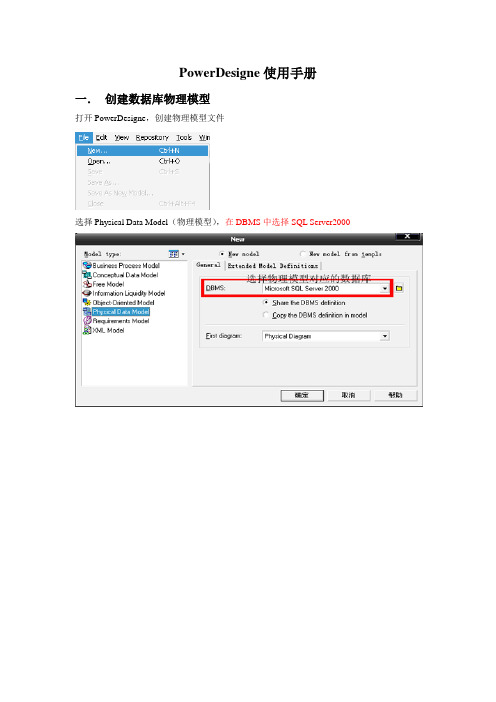
PowerDesigne使用手册一.创建数据库物理模型打开PowerDesigne,创建物理模型文件选择Physical Data Model(物理模型),在DBMS中选择SQL Server2000在窗体右上角有一个palette面板,表示图例。
:表示表我们拖放一个表到界面上双击表,来设置表的属性Name属性:表的PowerDesigner中的名称(使用中文名称)Code属性:表在数据库中的名称(使用英文名称)选择选项卡Columns设置表的字段Name和Code属性同上,DataTyep表示列的数据类型,P表示是否是主键列,M打上勾表示列不允许为空为了设置更多的列的属性,可以点击图标,设置更多的列的属性选择Identity,添加标示列属性选择Default,添加默认值属性注意:如果在添加列属性时,没有发现这些属性,表示在创建物理模型时没有选择DBMS 为SQL Server2000,需要重新创建物理模型,正确选择DBMS如下图,创建好2个表为2个表建立主外键关系,建立主外键前,必须保证2个表的公共字段的列名一致选择Palette面板上的,从子表(员工表)拖放到主表(职位表),来建立2个表的主外键关系这样物理模型基本上就建立好了,接下来我们根据物理模型来生成数据库脚步注意:生成脚本时,界面上不能有空白的表(没有任何列的表)生成数据库脚步的设置中,主要是设置Director属性,表示生成的脚本保存的路径,其他设置根据自己的需求进行修改(一般情况下不需要修改)注意:生成的数据库脚本不包括创建数据库的脚本,因此,需要先创建好数据库,然后再将生成的脚本放置在查询分析器中执行二.根据数据库反向获得物理模型我们可以对已存在的数据库进行反转,来生成对应的物理模型。
(不支持SQL Server2005)主要步骤:创建指定数据库的ODBC数据源根据ODBC数据源反转数据库在这里我们以pubs数据库为例,首先创建ODBC数据源打开“控制面板”,选择“管理工具”中的“数据源(ODBC)”在用户数据源或系统数据源中点击“添加”按钮添加新的数据源。
使用POWERDESIGNER创建表和关联

使用POWERDESIGNER创建表和关联
一,创建模型
1,创建新的模型
2,选择物理数据模型(Physical data Model)
1)修改物理模型名称(Model name)为设计的名称(本例为TestPowerDesigner)2)修改数据库管理系统(DBMS)为所需要的(本例为Microsoft SQL Server 2000)
3,修改物理图表名称(PhysicalDiagram-1)为自己的名称。
(本例使用ShowHowToUsing)
二,创建表和关联
1,面板使用
主要使用3个:“选择”、“表格”和“关联”
1)首先选择“表格”在工作区域单击一次,然后在选择“选择”;建第一个表
2)双击工作区的表格
修改表的注释(Name)
修改表的数据库名(Code)
单击列(Columns)
下面是一个示例:
2,建第二个表
工作区的图:
3,建立关联
在面板上选择“关联”:
建立表1的主健为表2的外健:从表2拖向表一,结果如下:
4,建立主键为int型自增1的方法
1)建立表三
主接界面如下
单击后
完成。
三,创健sql脚本和测试脚本1,操作界面
使用的菜单如下:。
PowerDesigner概念模型物理模型

在PowerDesigner中设计概念模型在概念模型中主要有以下几个操作和设置的对象:实体(Entity)、实体属性(Attribute)、实体标识(Identifiers)、关系(Relationship)、继承(Inheritance)、关联(Association)、关联连接(Association Link)。
实体实体就是我们抽象出的对象,比如:一个选课系统中,学生、教师、班级、课程等等都是实体。
实体属性就是一个实体中所包含的简单属性,比如学生实体,具有学号、姓名、生日、性别等属性。
另外实体还有个标识用于唯一的标识出每个实体实例,比如学生实体中就可用将学生的学号作为该实体的标识。
标识可用是一个实体属性也可以是多个属性的结合。
在PD中新建一个新的概念模型,系统将出现一个工具栏如下,用于在设计面板中设计模型。
单击Entity图标,然后在设计主面板中单击一次便可添加一个实体。
再单击鼠标图标,即可切换回一般鼠标的模式。
双击已经添加的实体,弹出实体属性设置对话框,在General中可以设置实体的Name和Code等属性,如图所示:切换到Attributes选项卡可以设置实体的属性Name、Code、DataType等,右边还有3个复选框,M表示不能为空,P表示是标识属性,D表示在模型图中是否显示,如果在设置属性时直接选中StudentID的P复选框,系统将会自动生成该Student实体的一个Identifier。
如果不希望系统自动生成而是手动设置的话,那么切换到Identifiers选项卡,添加一行Identifier,然后单击左上角的“属性”按钮,然后弹出的标识属性设置对话框中单击“添加行”按钮,选择该标识中使用的属性。
例如将学号设置为学生实体的标识,具体操作如图所示:整个设置好的实体如图所示:关系关系用于表示一个实体与另外一个实体之间的对应关系,分为一对一(1:1),一对多(1:n),多对一(n:1),多对多(m:n)4种对应关系,一对多和多对一其实就是方向相反,所以实际上就是一对一、一对多和多对多。
powerdesigner 物理模型一对一关系 -回复

powerdesigner 物理模型一对一关系-回复PowerDesigner是一款功能强大的数据建模工具,它可以帮助我们创建和管理各种类型的数据模型,包括物理模型。
在物理模型中,我们可以定义和描述数据库表以及它们之间的关系。
其中,一对一关系是最简单的一种关系,它描述了两个实体之间的关联,每个实体都只能与另一个实体建立一种关系。
在本文中,我们将重点讨论PowerDesigner中的物理模型中的一对一关系,详细介绍如何在PowerDesigner中创建和管理一对一关系。
首先,我们需要打开PowerDesigner并创建一个新的物理模型。
步骤1:创建一个新的物理模型在PowerDesigner的主界面中,选择“文件”>“新建”>“物理数据模型”来创建一个新的物理模型。
然后,输入模型的名称和描述,选择所使用的数据库类型以及其他相关设置,最后点击“确定”按钮来创建物理模型。
步骤2:创建实体在物理模型中,实体表示数据库中的表。
我们可以使用PowerDesigner 来创建实体。
2.1选择实体图标在左侧的工具栏中,选择“实体”图标。
2.2绘制实体在画布上单击并拖动鼠标来绘制一个实体的框架。
2.3输入实体信息双击实体框架以输入实体的名称和其他属性信息。
2.4定义实体属性在实体属性对话框中,可以定义实体的属性和数据类型。
步骤3:定义一对一关系在PowerDesigner中,我们可以使用关系来定义实体之间的关联。
一对一关系描述了两个实体之间的关系,每个实体都只能与另一个实体建立一种关系。
3.1选择关系图标在左侧的工具栏中,选择“关系”图标。
3.2绘制关系在画布上单击并拖动鼠标来绘制一个关系的线条。
将线条从一个实体框架的边缘连接到另一个实体框架的边缘。
3.3定义关系类型双击关系线条以设置关系的类型。
在关系属性对话框中,选择“一对一”类型。
步骤4:定义关系属性在PowerDesigner中,我们可以为关系定义属性和约束。
PowerDesigner之PDM(物理概念模型)

PowerDesigner之PDM(物理概念模型)一、PDM概述PDM(物理数据模型),通俗地理解,就是在PowerDesigner中以图形化的方式展示和设计数据库。
PDM中涉及到的基本概念包括:•表;•列;•视图;•主键;•候选键;•外键;•存储过程;•触发器;•索引;•完整性检查约束;以上这些都是数据库的概念,不适合在PowerDesigner里面表述。
二、创建PDM创建PDM有4中方法:•使用设计环境直接创建PDM;•从现有数据库或通过SQL脚本逆向工程创建PDM;•从CDM采用内部模型生成方法建立PDM;•从OOM中的类图采用模型的内部生成方法建立PDM;利用CDM生成PDM是最符合设计思路的方法,但在很多企业开发过程中,都是在设计环境中直接建立PDM,因为大部分企业没钱发那么多工资你设计那么多图。
1、在设计环境直接建立PDM在设计环境直接建立PDM的步骤如下:1、在PowerDesigner主窗口选择File->New Model,在打开的创建左侧选择Physical Data Model选项2、右侧选项的意义•Model name:模型名称;•DBMS:数据库类型,也可以单击后面的文件夹按钮,选择“浏览文件夹”,选择xml文件作为目标(CDM转PDM);•Share the DBMS definition:共享数据库定义;•Copy the DBMS definition in model:从数据库定义中拷贝,用于CDM转PDM;•First Diagram:创建一个PDM,默认会有一个Diagram,这里是选择这个Diagram的类型;3、Extended Model Definitions选项卡的意义当通过PowerBuilder来开发时,若选中PowerBuilder则生成的PDM可以从Catalog表中获取表和列的扩展属性。
4、点击“确定”按钮,打开新建的PDM设计窗口工作区包括左侧的浏览窗口、右侧的设计窗口、下侧的输出窗口和浮动的工具窗口,可以利用工具窗口中的图标在设计窗口中设计PDM。
使用PowerDesinger创建数据库概念模型并转换为物理模型实例说明(图解)
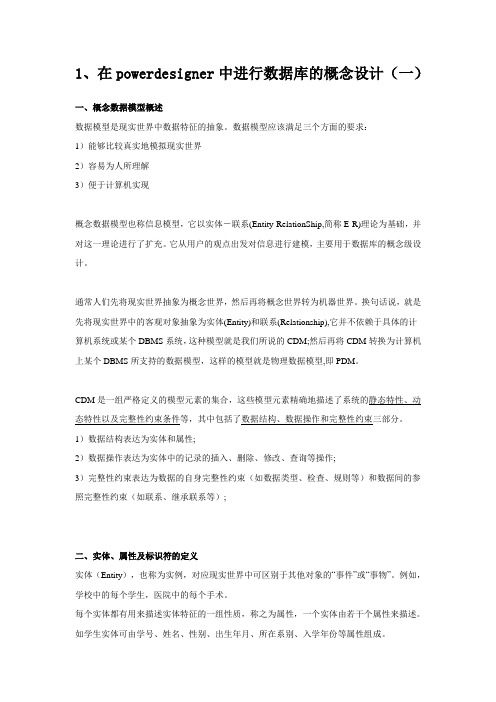
1、在powerdesigner中进行数据库的概念设计(一)一、概念数据模型概述数据模型是现实世界中数据特征的抽象。
数据模型应该满足三个方面的要求:1)能够比较真实地模拟现实世界2)容易为人所理解3)便于计算机实现概念数据模型也称信息模型,它以实体-联系(Entity-RelationShip,简称E-R)理论为基础,并对这一理论进行了扩充。
它从用户的观点出发对信息进行建模,主要用于数据库的概念级设计。
通常人们先将现实世界抽象为概念世界,然后再将概念世界转为机器世界。
换句话说,就是先将现实世界中的客观对象抽象为实体(Entity)和联系(Relationship),它并不依赖于具体的计算机系统或某个DBMS系统,这种模型就是我们所说的CDM;然后再将CDM转换为计算机上某个DBMS所支持的数据模型,这样的模型就是物理数据模型,即PDM。
CDM是一组严格定义的模型元素的集合,这些模型元素精确地描述了系统的静态特性、动态特性以及完整性约束条件等,其中包括了数据结构、数据操作和完整性约束三部分。
1)数据结构表达为实体和属性;2)数据操作表达为实体中的记录的插入、删除、修改、查询等操作;3)完整性约束表达为数据的自身完整性约束(如数据类型、检查、规则等)和数据间的参照完整性约束(如联系、继承联系等);二、实体、属性及标识符的定义实体(Entity),也称为实例,对应现实世界中可区别于其他对象的“事件”或“事物”。
例如,学校中的每个学生,医院中的每个手术。
每个实体都有用来描述实体特征的一组性质,称之为属性,一个实体由若干个属性来描述。
如学生实体可由学号、姓名、性别、出生年月、所在系别、入学年份等属性组成。
实体集(Entity Set)是具体相同类型及相同性质实体的集合。
例如学校所有学生的集合可定义为“学生”实体集,“学生”实体集中的每个实体均具有学号、姓名、性别、出生年月、所在系别、入学年份等性质。
实体类型(Entity Type)是实体集中每个实体所具有的共同性质的集合,例如“患者”实体类型为:患者{门诊号,姓名,性别,年龄,身份证号.............}。
在powerdesigner中创建物理数据模型
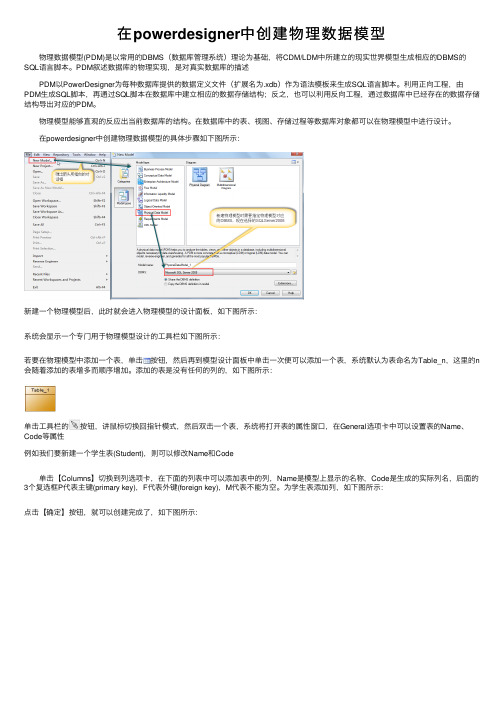
在powerdesigner中创建物理数据模型 物理数据模型(PDM)是以常⽤的DBMS(数据库管理系统)理论为基础,将CDM/LDM中所建⽴的现实世界模型⽣成相应的DBMS的SQL语⾔脚本。
PDM叙述数据库的物理实现,是对真实数据库的描述 PDM以PowerDesigner为每种数据库提供的数据定义⽂件(扩展名为.xdb)作为语法模板来⽣成SQL语⾔脚本。
利⽤正向⼯程,由PDM⽣成SQL脚本,再通过SQL脚本在数据库中建⽴相应的数据存储结构;反之,也可以利⽤反向⼯程,通过数据库中已经存在的数据存储结构导出对应的PDM。
物理模型能够直观的反应出当前数据库的结构。
在数据库中的表、视图、存储过程等数据库对象都可以在物理模型中进⾏设计。
在powerdesigner中创建物理数据模型的具体步骤如下图所⽰:新建⼀个物理模型后,此时就会进⼊物理模型的设计⾯板,如下图所⽰:系统会显⽰⼀个专门⽤于物理模型设计的⼯具栏如下图所⽰:若要在物理模型中添加⼀个表,单击按钮,然后再到模型设计⾯板中单击⼀次便可以添加⼀个表,系统默认为表命名为Table_n,这⾥的n 会随着添加的表增多⽽顺序增加。
添加的表是没有任何的列的,如下图所⽰:单击⼯具栏的按钮,讲⿏标切换回指针模式,然后双击⼀个表,系统将打开表的属性窗⼝,在General选项卡中可以设置表的Name、Code等属性例如我们要新建⼀个学⽣表(Student),则可以修改Name和Code 单击【Columns】切换到列选项卡,在下⾯的列表中可以添加表中的列,Name是模型上显⽰的名称,Code是⽣成的实际列名,后⾯的3个复选框P代表主键(primary key),F代表外键(foreign key),M代表不能为空。
为学⽣表添加列,如下图所⽰:点击【确定】按钮,就可以创建完成了,如下图所⽰:。
- 1、下载文档前请自行甄别文档内容的完整性,平台不提供额外的编辑、内容补充、找答案等附加服务。
- 2、"仅部分预览"的文档,不可在线预览部分如存在完整性等问题,可反馈申请退款(可完整预览的文档不适用该条件!)。
- 3、如文档侵犯您的权益,请联系客服反馈,我们会尽快为您处理(人工客服工作时间:9:00-18:30)。
Model types Physical Data Model Physical Diagram
Model name:模型名称 DBMS:物理模型对应的数据库
①点击table ②点击空白处建表
②双击新 建的表
①点击指 针切换回 箭头工具
添加表的属性
模型中 的列名
数据库 中显示 的列名
宁夏大学数计学院
PowerDesigner是Sybase公司开发的用于企业 建模和设计解决方案的软件。 使用它可以方便地对管理信息系统进行分析设 计,它几乎包括了数据库模型设计的全过程。 利用PowerDesigner可以制作数据流程图、概 念数据模型、物理数据模型,可以生成多种客 户端开发工具的应用程序,还可为数据仓库制 作结构模型,也能对团队设备模型进行控制。 它还可与许多流行的数据库设计软件,例如: PowerBuilder,Delphi,VB等相配合使用来缩 短开发时间和使系统设计更优化。
列的数 据类型
P(primary key):主键 数据 数据 F(foreign keyt;Format 设置表显示样式
②从要参照的属 性拉到被参照的 属性
①选择参照关系工具
